
Microsoft стремится к тому, чтобы любое приложение, которое вы загружаете через Интернет в ОС Windows, соответствовало их стандартам совместимости. Хотя многие из нас, возможно, уже знают о процессе «pcalua.exe”, Многие из нас все еще задаются вопросом, что делает этот процесс.

Процесс «pcalua.exe»Относится к помощнику по совместимости программ. Согласно Microsoft:
Помощник по совместимости программ обнаруживает известные проблемы совместимости в старых программах. После того, как вы запустили старую программу в этой версии Windows, она уведомит вас, если есть проблема, и предложит исправить ее при следующем запуске программы. Если проблема совместимости серьезна, помощник по совместимости программ может предупредить вас или заблокировать запуск программы. В таком случае у вас будет возможность проверить в Интернете возможные решения.
Болезнь Паркинсона: как с ней живут и почему она появляется? | Диагноз
В принципе, PCA (Помощник по совместимости программ) взаимодействует со всем программным обеспечением и приложениями, установленными на вашем компьютере, чтобы обеспечить максимальную плавность работы в Windows. PCA иногда принимает меры по изменению правил для приложения или запускает приложение таким образом, чтобы оно стимулировало работу предыдущей версии Windows.
если ты скачано приложение, которое разработан для Windows 7но ты установка это на Windows 10, PCA вступит в действие и либо попросит вас запустить его в режиме совместимости, либо сделает это за вас автоматически. Именно этот механизм заставляет Windows поддерживать старые версии приложений в своих новых сборках операционной системы. Рекомендуем проверить подлинность сервиса. Если он подлинный, рекомендуется не отключать службу. Если вы опытный пользователь и знаете, что делаете, вы можете продолжать.
Как проверить подлинность pcalua.exe?
Прежде всего, вы должны проверить, имеет ли приложение цифровую подпись из легитимного источника. Цифровые подписи убедитесь, что приложение создано проверенным издателем / разработчиком и что в большинстве случаев приложения с цифровой проверкой не являются вредоносными программами. Вы должны проверить путь к исполняемому файлу. Он должен быть на локальном диске C под Система 32 и должен быть подписан цифровой подписью Сотрудничество с Microsoft.

Если вы обнаружите, что программное обеспечение не является подлинным, вам следует принять немедленные меры и как можно скорее удалить его со своего компьютера. В Интернете полно вирусов и вредоносных программ, которые выдают себя за какие-то службы Microsoft, но действительно вредят вашему компьютеру в фоновом режиме.
Существует множество способов удалить незаконное ПО со своего компьютера. Есть масса хороших антивирусных программ, которые справятся с этой задачей. Вы можете загрузить любое программное обеспечение от Malwarebytes до Hitman Pro и т. Д. Здесь мы будем использовать Сканер безопасности Microsoft чтобы просканировать ваш компьютер на предмет расхождений и проверить, действительно ли существует какая-либо проблема.
Сканер безопасности Microsoft — это средство сканирования, предназначенное для поиска и удаления вредоносных программ с вашего компьютера. Обратите внимание, что это программное обеспечение не замена для вашего штатного антивируса. Он запускается только при срабатывании, но в нем обновлены последние определения. Кроме того, мы рекомендуем вам использовать это программное обеспечение только путем загрузки последней версии, так как описания вирусов часто обновляются.
- Перейдите на официальный сайт Microsoft и скачать Сканер безопасности. Убедитесь, что вы загружаете правильную версию для своего компьютера, выбирая биты.

- Размер файла будет около 120 МБ. Загрузите файл в доступное место и щелкните файл exe, чтобы бегатьЭто.

- Дождитесь полного завершения сканирования. Если были обнаружены какие-либо угрозы, сканер немедленно уведомит вас.
Как отключить помощника по совместимости программ?
Если служба является подлинной и вызывает у вас проблемы (например, появляется при установке новой программы на свой компьютер), вы можете отключить ее, используя методы, перечисленные ниже. Обратите внимание, что вы потеряете возможность запускать приложения, которые подходят для предыдущей версии Windows, как обсуждалось ранее.
- Нажмите Windows + R, введите «Сервисы.msc»В диалоговом окне и нажмите Enter.
- Найдите в списке «Служба помощника по совместимости программ». Щелкните его правой кнопкой мыши и выберите «Стоп”.

- После остановки службы щелкните ее правой кнопкой мыши и выберите «Свойства». Выберите тип запуска как «Отключить». Нажмите Подать заявление для сохранения изменений и выхода.

- Сейчас начать сначала ваш компьютер и проверьте, успешно ли отключилась программа.
Сделать пульт дистанционного управления работать только с одной батареей
Взломайте пульт дистанционного управления, чтобы вам хватило одной батареи! Все, что вам нужно, это одна скрепка для бумаги, чтобы вы могли завершить цепь между батареей и оборудованием на вашем диста.
Читать
Сделай ретро беспроводную гарнитуру
Чтобы сделать ретро-беспроводную трубку, вам понадобятся: винтажная трубка, мгновенный выключатель, резистор, гарнитура с голубым зубом, провода, дрель, синий светодиод и крепление. Разберите синий на.
Читать
Сделай робота из предметов быта
Это сделай сам, робот можно сделать из множества материалов, которые можно найти вокруг дома. Вам понадобится несколько специальных предметов домашнего обихода, таких как Arduino и лазер класса 3. Одн.
Источник: ru.smartcity-telefonica.com
Pcalua exe в автозагрузке что это
В этой статье мы поговорим о процессе под названием pcalua.exe. Что это за приложение, какую роль оно играет в системе — об этом будет рассказано далее. Но внимание уделено будет проблеме вирусной опасности, которая косвенно касается pcalua.exe. Дочитайте статью до конца, чтобы узнать все нюансы.
Pcalua.exe — что это?
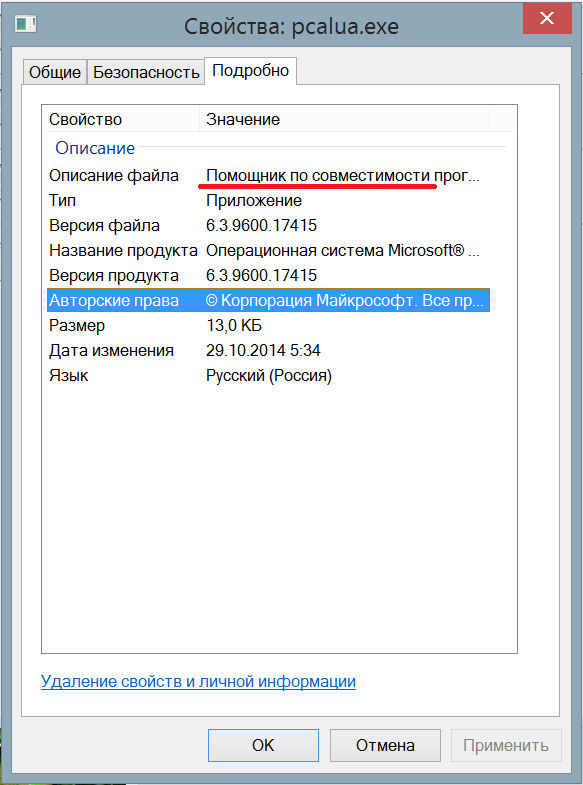
Итак, для начала выясним, зачем системе этот файл. Если открыть свойства приложения, то в описании можно увидеть, что это помощник по совместимости программ. Если выражаться более простым языком, то это приложение, которое позволяет работать с программами, разработанными для других версий операционных систем Windows. Еще стоит обратить внимание на строку «